
Каждый пользователь, который хоть раз задавался вопросом записи любого рода информации на физические болванки, обязательно сталкивался с программой Nero. Она является одним из первых решений, что дали возможность любому юзеру переносить музыку, видео и прочие файлы на оптические диски. Имея достаточно увесистый список функций и возможностей, данное ПО отпугивает новичков, но разработчик достаточно внимательно подошел к вопросу эргономичности продукта, поэтому вся мощь оформлена в простом и понятном современном меню.
Управление и воспроизведение
Модуль «Nero MediaHome» предоставит подробную информацию об имеющихся на компьютере медиафайлах, поможет воспроизвести их, а также просмотреть оптические диски и организовать потоковое воспроизведение на телевизоре. Достаточно запустить этот модуль, после он сам просканирует ПК и выведет все найденные сведения.
Запись образа при помощи программы Nero Burning rom и Nero Express
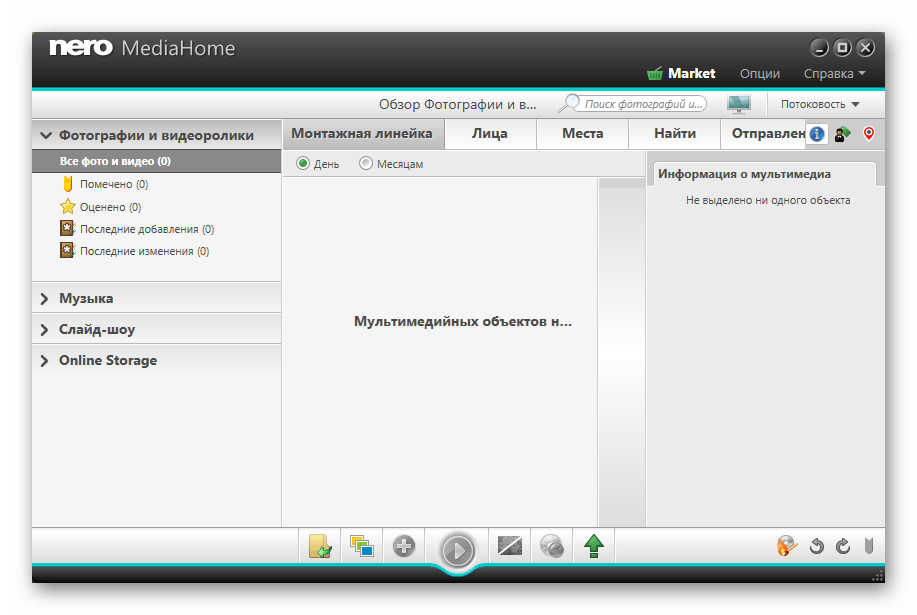
Модуль «Nero MediaBrowser» — упрощенная вариация вышеуказанного, умеет перетаскивать медиафайлы в различные приложения и поможет заняться сортировкой имеющегося контента.

Редактирование и конвертация видео
«Nero Video» — функциональное дополнение, которое осуществляет захват видео с различных устройств, его редактирование, сведение разных видеодисков и их последующую запись, а также экспорт видео в файл для сохранения на компьютере. Во время открытия файла будет предложено указать директорию устройства, которое нужно просканировать, затем с данными можно делать что угодно — от обрезки видео до создания слайд-шоу из фото.
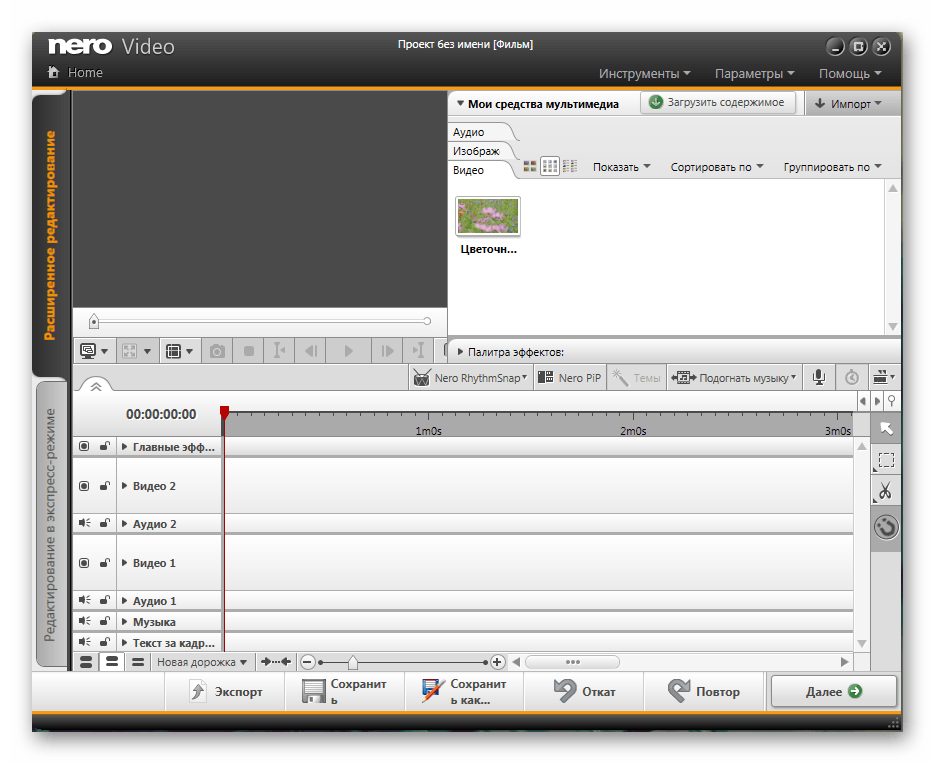
«Nero Recode» умеет нарезать видеодиски, конвертировать медиафайлы для просмотра на мобильных устройствах или ПК. Оно же изменяет качество в HD или SD. Для этого требуется перетащить в окно исходный файл или папку и указать, что необходимо сделать.
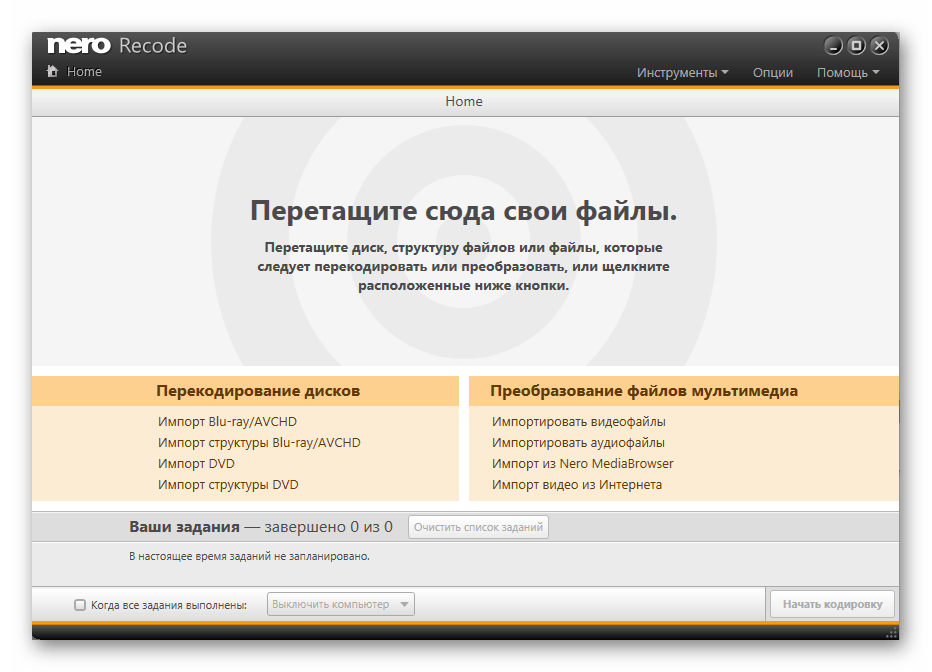
Запись видео на диск
Главная задача программы — качественно прожигать диски любой информацией. Практически каждый пользователь Nero сталкивается с необходимостью записи видео. Производится это достаточно просто при помощи встроенных функций и инструментов. Другой наш автор в отдельной статье пошагово расписал эту операцию, показав все на скриншотах и выделив главные нюансы. Предлагаем ознакомиться с этим вариантом, перейдя по указанной ниже ссылке.
Как записать музыку на диск с помощью Nero 7 Start Smart | Moicom.ru
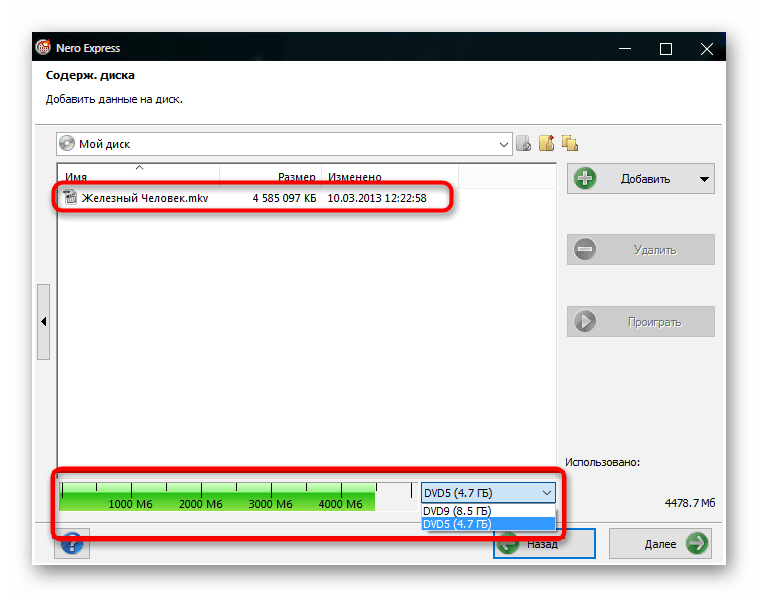
Запись музыки на диск
Запись музыки происходит примерно по такому же принципу, как с видео, однако делается это с некоторыми особенностями. Например, Мастер настройки покажет, сколько всего времени будет длиться воспроизведение содержимого, а также в каком порядке будет проигрываться музыка. Настроить это можно и своими руками, задав необходимые параметры.
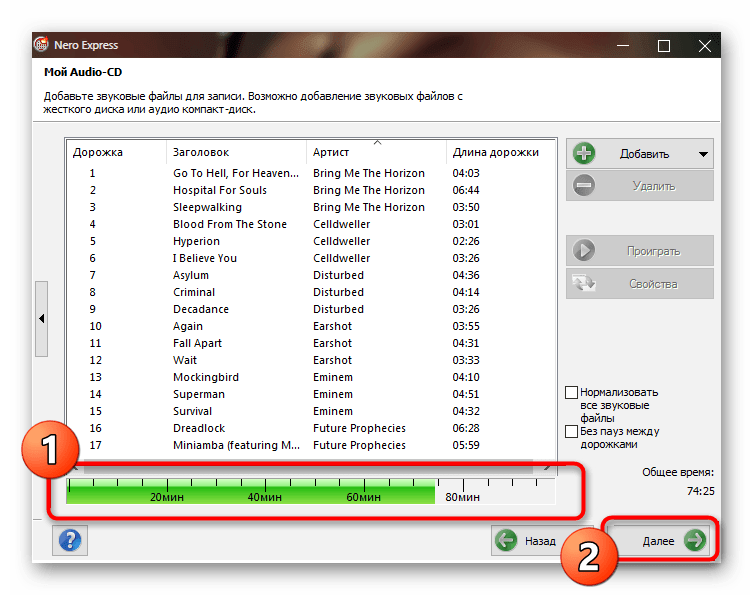
Запись образа диска
Образ диска — система файлов со своей структурой и иерархией, которая читается с виртуального привода или записывается на физические носители. Рассматриваемый сегодня софт позволяет записать имеющийся образ на оптический диск при помощи инструмента «Nero Express». От пользователя требуется только указать сам файл и задать некоторые дополнительные настройки. Детальнее об этом читайте далее.
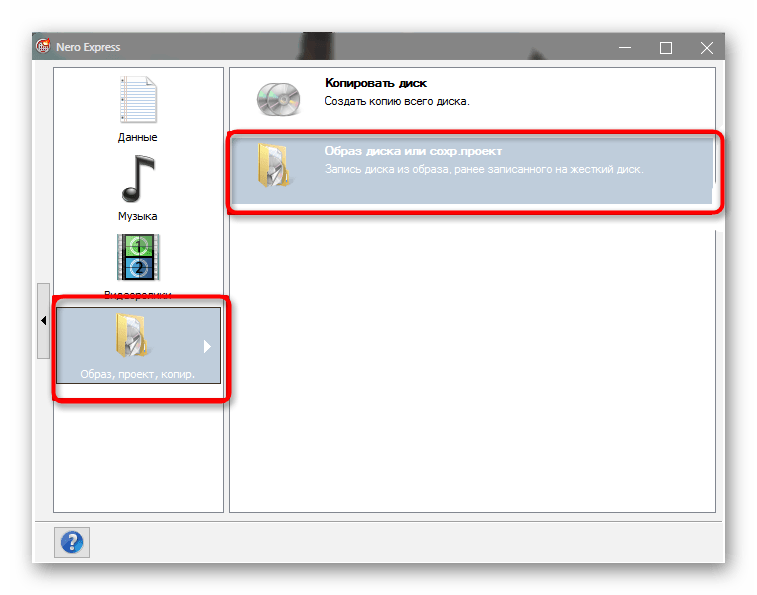
Запись диска
Помимо различных видео и аудио, на диск можно записывать любые имеющиеся файлы. Для этого выбирается отдельный инструмент, затем в программу переносятся нужные данные. После пользователю предлагают создать уникальную конфигурацию, чтобы сортировать информацию и настроить безопасность содержимого. Развернутое руководство по этой теме вы найдете в указанном ниже материале.
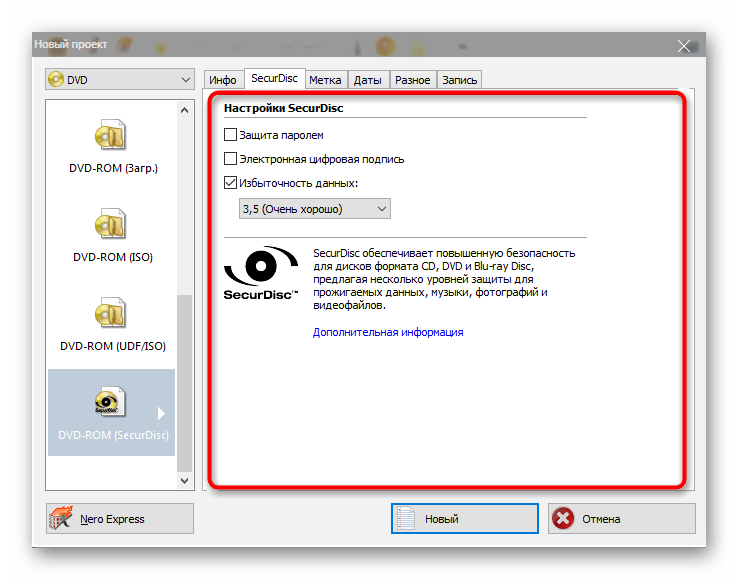
Создание обложек
В создании обложек для коробки или диска поможет редактор «Nero CoverDesigner». В нем есть множество встроенных шаблонов, а размеры проектов подогнаны под стандарты болванок и распространенных упаковок. Юзеру нужно лишь придумать оформление и создать его графическое представление при помощи этого инструмента.
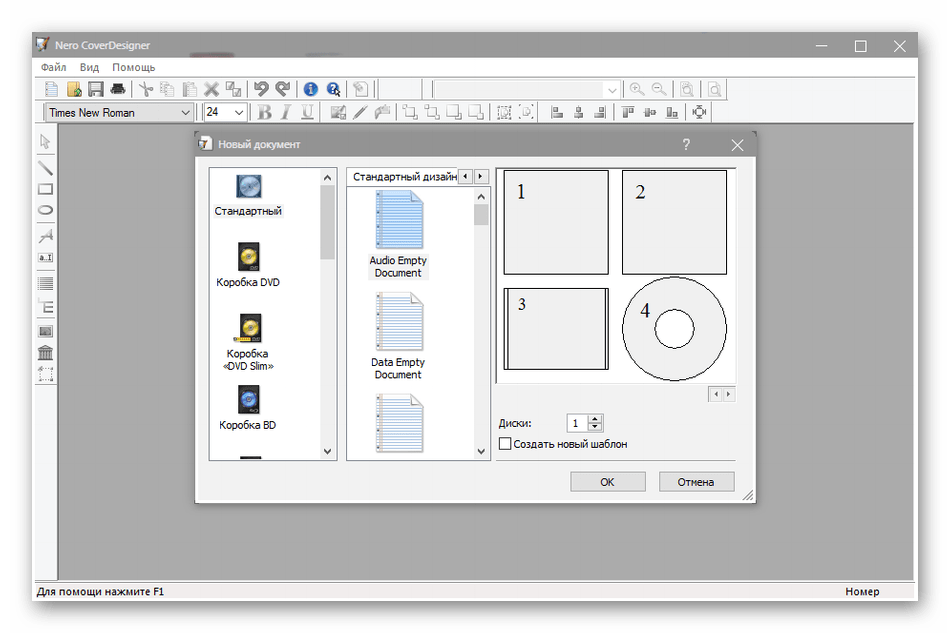
Резервирование и восстановление медиаконтента
За отдельную платную подписку Nero может сохранить в собственном облаке все важные медиафайлы. После нажатия на соответствующую плитку в главном меню нужно проследовать инструкции по оформлению подписки на официальном сайте разработчика.
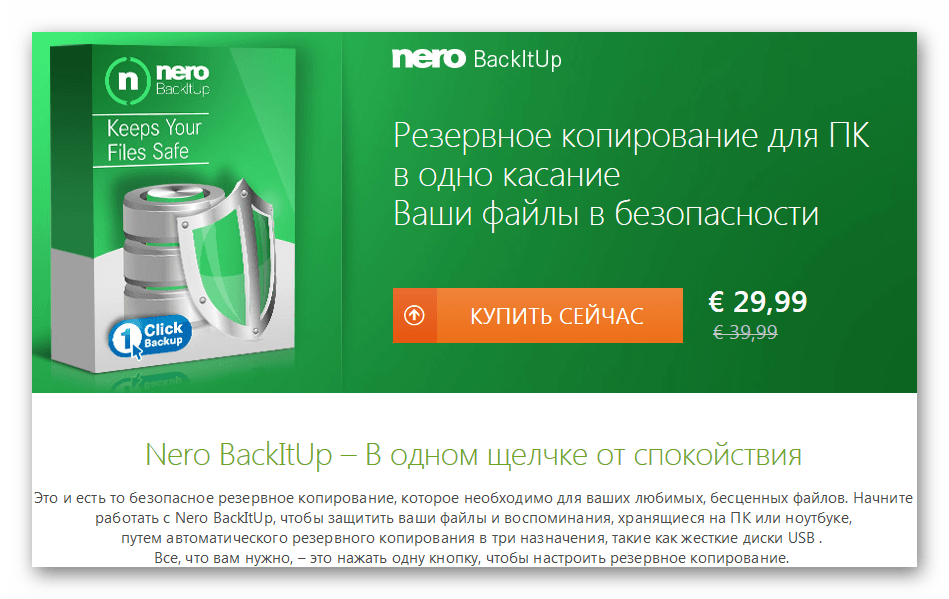
Случайно удаленные картинки и прочие файлы можно восстановить встроенным модулем «Nero RescueAgent». Укажите диск, на котором нужно искать остатки удаленных файлов, и в зависимости от срока давности выберите поверхностное или глубокое сканирование, а затем дождитесь окончания поиска.
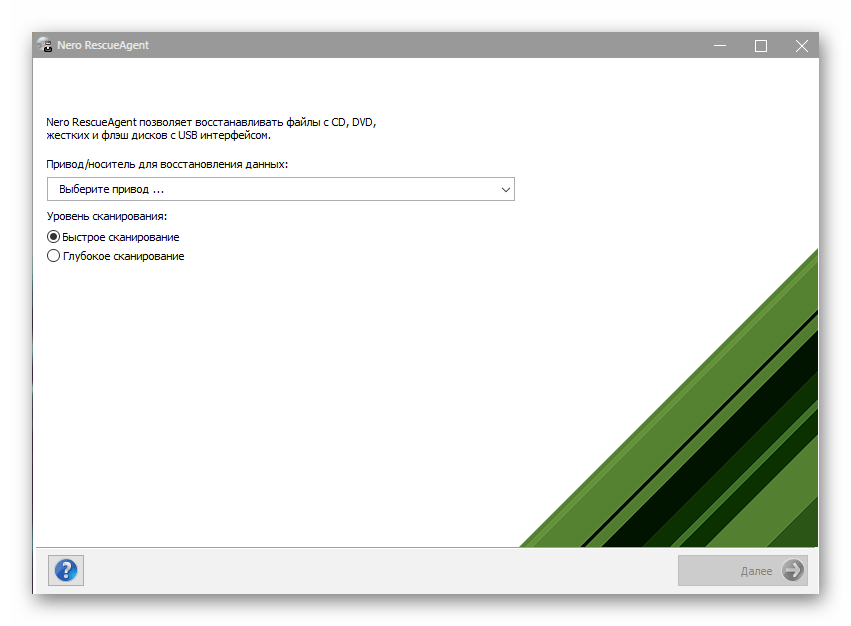
Как вы видите, практически все операции, которые можно выполнить с оптическим диском, доступны в Nero.
Источник: lumpics.ru
Как записать диск при помощи Nero? Классификация дисков

Как часто вы работаете с дисками? Наверняка уже все давно отошли на внешние жесткие диски, флешки и мобильные телефоны, ведь их тоже можно использовать в качестве обычного usb носителя.
Но бывают ситуации, когда нужно записать диск с музыкой в машину, или записать фильм, чтобы дать товарищу.

Но, к сожалению, многие так и не умеют записывать как cd диски, так и dvd.
В этом посте я хотел бы максимально подробно разжевать эту тему, и начнем с самых-самых азов.
Какие существуют размеры дисков?
На данный момент в нашем Мире существует 2 размера дисков, первый — это мини диск, он идет диаметром 8см, и привычный для нас диск — 12см. Количество информации вмещаемой на эти диски, существенно разнятся, к примеру, на mini-диск вы не сможете записать фильм, но и не на каждый двд диск влезет фильм хорошего качества. С классификацией объемов вы можете ознакомиться в таблице, расположенной ниже. Здесь всё должно быть понятно, всего два размера дисков: mini, и обычные.
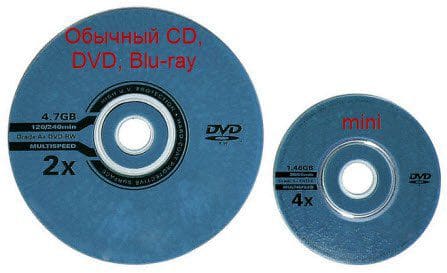
Форматы дисков
Чаще всего люди используют CD, DVD и Blu-ray диски и очень многие знают, что на двд-диск вмещается больше информации, чем на сд-диск, но при этом, на blu-ray диск помещается еще больше информации, нежели на двд.
Не стоит забывать, что для чтения и записи сд, двд, и блю-рей дисков, используются разные устройства. Блю-рей привод может читать и записывать все форматы, то есть как cd, dvd так и blu-ray диски.
Если взять обычный dvd-привод, который принято использовать в настольных ПК и ноутбуках, то они даже не увидят blu-ray диски.
CD — приводы не будем рассматривать, так как свое они уже отжили, их можно встретить разве что на очень древних компьютерах, где-нибудь в бухгалтерии или в налоговой :D.
Объемы дисков
Объемы информации принято измерять в мегабайтах, сокращенно (Мб) и в гигабайта (Гб), также существуют терабайты (Тб) но к оптическим дискам это не относится, такие объемы исчисляются на жестких дисках.
1 Гб содержит 1024 мегабайта.
Итак, смотрим, обычный сд-диск имеет объем 700 мб, DVD — 4.7 Гб, blu-ray — 25 Гб. Если рассматривать мини-диски, то они носят такие объемы: mini CD — 150 Мб, mini DVD — 1,4 Гб, mini Blu-ray — 7,8 Гб.
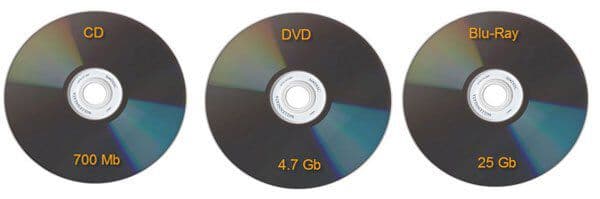
Многослойные диски
Многослойные диски отличаются от обычных дисков только тем, что на них можно записать больше информации. Существует также двухсторонние диски, то есть, на одну сторону диска можно записать 4.7 ГБ информации, и на вторую сторону столько же, суммарно выйдет 9.4 Gb.
Для более четкого представления об объемах, смотрите скриншот.
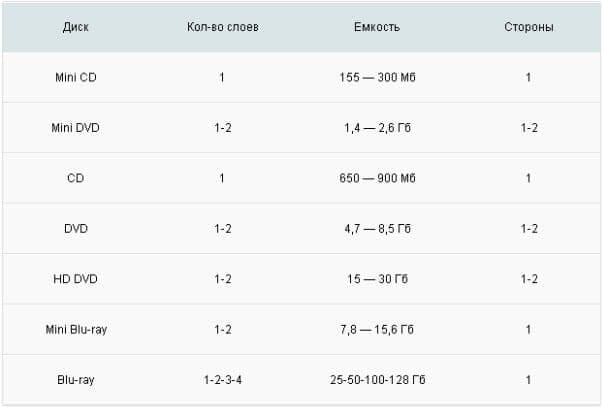
Диски с многоразовой записью
Такие диски называются перезаписываемыми, и при обретении таких дисков в магазинах, покупатели руководствуются аббревиатурами, то есть, если хотите купить диск с многоразовой записью, то продавцу нужно говорить «мне нужен dvd-RW диск, или cd-RW.
RW — обозначает ReWritable. Если брать перезаписываемые Блю-рей диски, то они обозначаются BD-RE, RE — Recordable Erasable, если перевести, то будет звучать, как перезаписываемый.
Чем отличается +R от — R, также +RW от — RW?
Чем же отличаются +R от — R? А главным отличием является возможность дописывать информацию на уже записанный диск, при условии свободного места на этом диске.
Если приобрести диск, допустим DVD+R, то на него можно дописывать инфу. Рассмотрим пример.
Я пошел к товарищу с диском DVD+R и записал фильм объемом 2.4 ГБ, у меня на диске еще осталось свободное место, объемом 2.3 ГБ, я пошел к другому товарищу и ДОПИСАЛ музыку.
Диски с — R не позволяют такого делать, то есть, если бы я хотел дополнить к фильму музыку, то у меня бы ничего не вышло.
Вот в принципе и все, чем отличаются +R от — R. Из опыта, диски с +R более подходят к записи.
Отлично, с дисками разобрались, теперь давайте перейдем непосредственно к записи дисков.
Как записать диск, используя программу Nero?
Наиболее популярная программа для записи дисков — это Nero. Существует масса различных версий этой программы, такие как Nero 6,7,8.
Я буду показывать пример именно на версии nero 6, на мой взгляд она самая стабильная, последующие версии носят в себе массу не нужных функций: просмотр видео, редактор аудио, редактор изображения, создание обложек и наклеек для дисков.
Конечно, все эти функции есть и в шестой версии, но они более легкие, то есть в шестой версии требуют меньше ресурсов ПК.
Короче говоря, не ломайте голову над версией, просто ставьте ту, которая вам по душе, ведь порядок записи дисков одинаковый.
Запускаем программу Nero, найти ее можно в меню пуск-> программы -> nero -> Nero StartSmart.
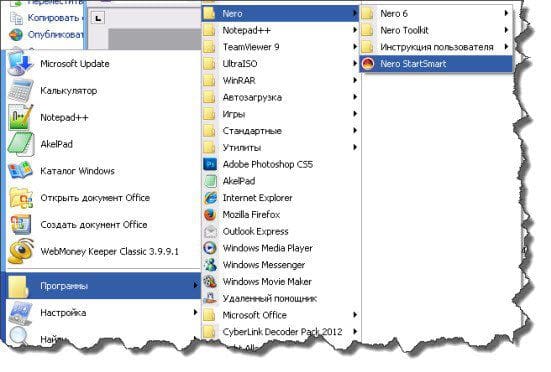
Появляется вот такое окошко, в котором нужно нажать на стрелочку, которая прячется вертикально слева.

Появится менюшка, в которой нужно выбрать пункт Nero Express.
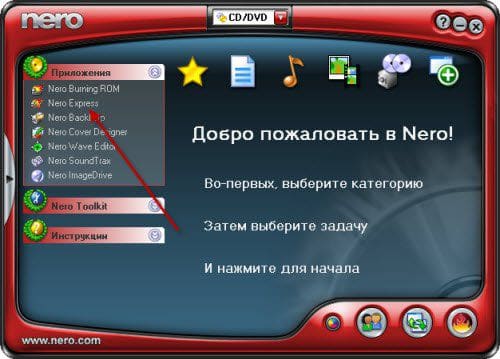
Запустится оболочка нейро-экспресс, которую грубо можно разделить на три части.
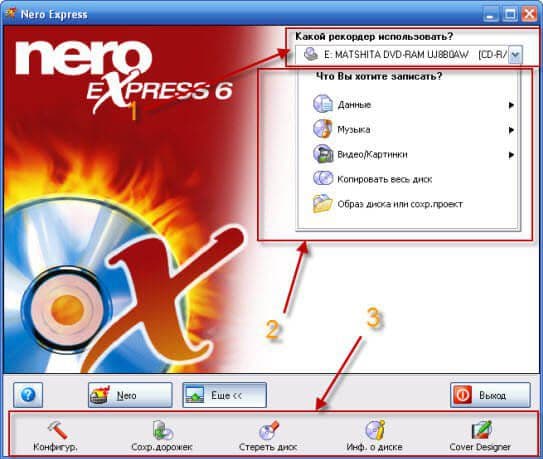
1. Если у вас на ПК физически установлено 2 привода, то нужно выбрать, каким будет осуществляться запись, если установлен один, то соответственно ничего не меняйте.
2. Во втором блоке нужно определиться, что вы хотите записать, со скриншота видно, что записывать можно абсолютно все: обычные данные (фотки, документы, музыка, видео и т.д.) то есть, диск будет использоваться как обычная флешка.
Допустим, если вы захотите записать музыку в машину и воспользуетесь первым пунктом при записи, как обычные данные, то музыка в машине может не читаться, для машины нужно использовать раздел «Музыка» и там уже выбирать, в каком формате записывать: mp3, audio cd и т.д.
Такая же история и с видео, если вы хотите записать фильм для dvd-проигрователя, то нужно воспользоваться именно пунктом ВидеоКартинки.
3. И из третьего раздела я использую только пункт «Стереть диск».
Для примера давайте запишем обычные данные, для этого выбирайте пункт Данные — Диск с данными.
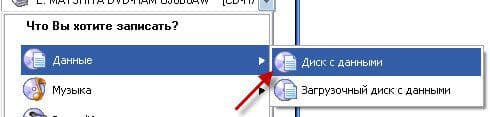
Появляется область, в которую можно перетягивать файлы для записи, обратите внимание на полоску снизу, она показывает, сколько места уже занято.
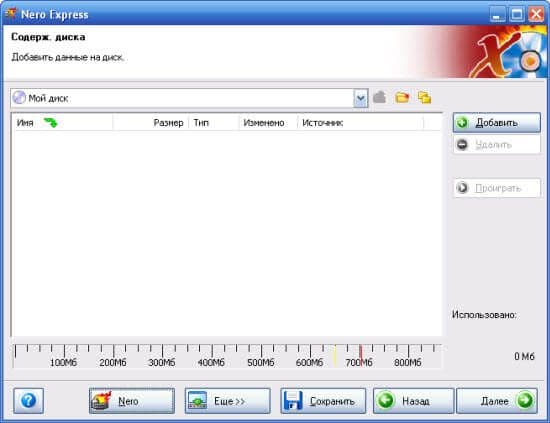
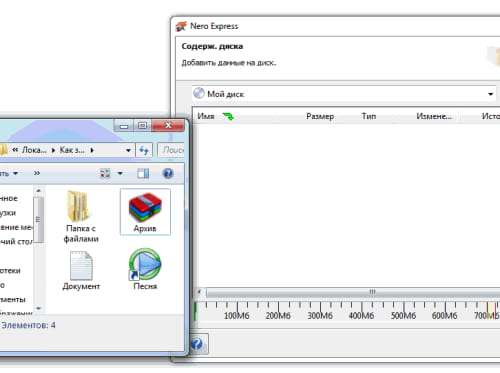
Перетаскивание файлов — это первый способ, второй способ добавить файлы для записи на диск — это воспользоваться кнопкой «Добавить» и указать, где лежат файлы для записи и жмите «Далее».
Теперь нужно сделать финальные установки записи.
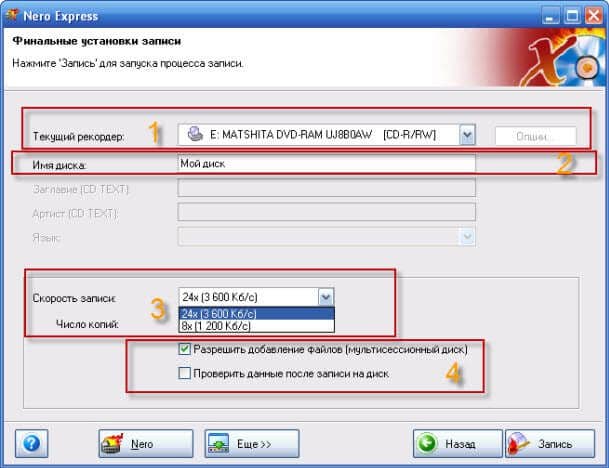
Под номером (1) можно изменить рекордер для записи, под номером (2) можно присвоить имя для диска, (3) нужно задать скорость для записи диска, рекомендуется ставить не больше 8х, для того, чтобы избежать ошибок при записи, (4) если используется диск +R, то можете ставить галочку, которая позволит дописать данные на диск.
И последний пункт позволяет проверить записанные данные на ошибки, я им не пользуюсь, т.к. занимает довольно много времени. После того, как все настроили, жмите «записать» и ожидайте конец процесса записи.
В конце удачного прожига, вы увидите соответствующие окошко, после его закрытия, программа Nero предложит сохранить проект, если вы записываете только один диск, то проект не нужен, если хотите налупить дублей, то сохраните проект, чтобы следующий раз не лазить по компьютеру и не искать нужные файлы для записи.
Теперь вы знаете, как записать диск при помощи Nero, а если у вас остались сомнения или вопросы, задавайте их в комментариях.
Мне также интересно, а какой версий Nero для записи дисков пользуетесь вы?
Источник: cpa-ratings.ru
Записываем диск с помощью Nero Burning ROM

Здравствуйте, уважаемые читатели. Сегодня мы поговорим о вопросе, интересующем многих начинающих пользователей, а именно – как записать диск? Сразу скажу, что программ для записи CD и DVD дисков существует великое множество. Можно даже записать диск с помощью стандартного функционала Windows. Но в этой статье мы будем учиться записывать диск в программе Nero Burning ROM.
Я считаю ее лучшей в плане удобства и функционала. Правда есть единственный недостаток – эта программа платная.
Итак, приступим. Первым делом устанавливаем Nero на компьютер. В пакет поставки Nero входит множество программ для работы со звуком (например, с помощью Nero Wave Editor можно настроить затухание музыки), видео, графикой, но нас интересует только Nero Burning ROM. Поэтому можно сделать выборочную установку и поставить только этот компонент. После установки, из меню Пуск запускаем нашу программу для записи дисков.
Запись диска с данными
Первым делом научимся записывать обыкновенный диск с данными. При запуске Nero появится вот такое окно:

В выпадающем меню слева сверху необходимо выбрать, какой диск мы собираемся записывать – DVD,CD или Blu-ray. Предположим, что у нас DVD.
Далее, в левой части окна, нужно указать, что мы записываем именно диск с данными. Для этого выбираем или DVD-ROM (UDF) или DVD-ROM (ISO). UDF и ISO – это спецификации форматов файловой системы для хранения файлов на оптических носителях. Разница между UDF и ISO в том, что UDF позволяет записывать файлы объемом больше 2 ГБ, то есть нет ограничения на размер файла, как в случае с ISO.
На вкладке Мультисессия есть возможность начать мультисессионный диск. Это значит, что в другой раз можно будет дописать на этот диск еще какое-то количество файлов. Если без мультисессии – то на диск нельзя будет больше ничего записать.
Следующая вкладка – Nero DiscSpan доступна только для проектов UDF с выключенной мультисессией. Эта функция позволяет автоматически распределить большие файлы (более 4,7 ГБ при записи DVD) на несколько дисков (узнать, как разбивать большие файлы на несколько частей при помощи Winrar можно здесь).
На вкладке UDF (ISO) рекомендую оставить значения по умолчанию.
Вкладка Метка позволяет задать имя будущему диску. По умолчанию, имя для дисков – Новый.
Ну и последняя важная для нас вкладка – это Запись. Здесь выставляем скорость записи. По умолчанию стоит – Максимум, но нас это не устраивает. Рекомендую ставить скорость как можно меньше. Тем самым, больше вероятность, что диск запишется без ошибок, и будет нормально читаться на всех возможных носителях.

Теперь все настройки выставлены, можно переходить к следующему этапу. Нажимаем кнопку Новый. Перед нами появится рабочее окно Nero Burning ROM. Это окно условно разделено на две части. Слева – файлы, находящиеся на нашем диске (пока что пусто), а справа – все файлы, которые находятся на локальном компьютере.

Сейчас, файлы, которые мы хотим записать на диск, перетаскиваем из правой части экрана в левую, зажав левую кнопку мыши. Можно создать папки на диске, чтобы как-то упорядочить их хранение.
Хочу обратить Ваше внимание на полосу в нижней части экрана. Она отображает степень наполненности диска. Напомню, что для обычного DVD полезный объем составляет где-то 4,5 ГБ. Поэтому внимательно следите за этой полосой – пока она зеленого цвета, диск можно записывать.
После того как выбор файлов для записи окончен, можно переходить непосредственно к записи. Для этого жмем кнопку Запись, еще раз проверяем настройки, и после этого нажимаем Прожиг.


Вот и все, программа сама завершит запись и откроет дисковод с готовеньким диском.
Источник: myfirstcomp.ru